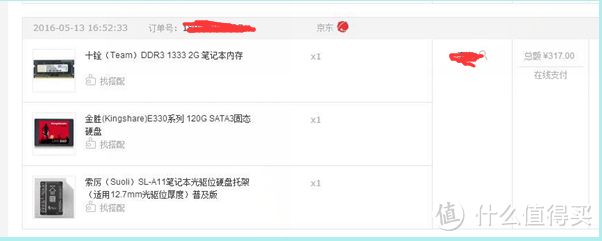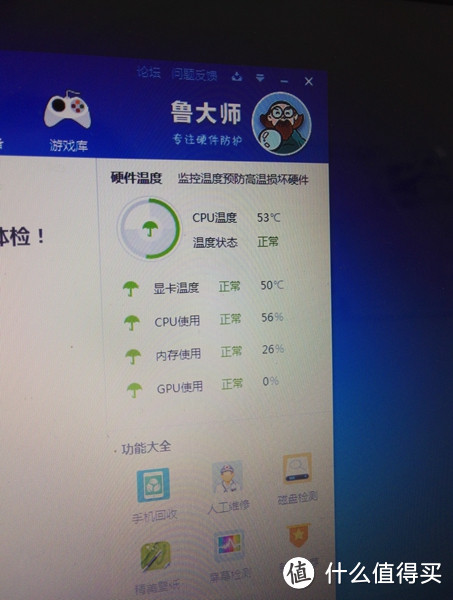老骥伏枥:华硕笔记本K40IE清灰及升级 |
您所在的位置:网站首页 › 华硕k50in笔记本参数 › 老骥伏枥:华硕笔记本K40IE清灰及升级 |
老骥伏枥:华硕笔记本K40IE清灰及升级
|
老骥伏枥:华硕笔记本K40IE清灰及升级
2016-05-26 16:18:58
47点赞
97收藏
48评论
近日,一同事让我帮看看把她笔记本升级升级,速度太慢了。于是我就推荐了标准的笔记本升级方案给她。 笔记本参数品牌:华硕 型号:K40IE 上市时间:2010年 CPU:酷睿2 T6670 @ 2.2GHZ 内存:金士顿2G 华硕定制版 硬盘:日立320G 显卡:Nvidia Geforce 310M(512MB/华硕) 显示器:LG 14寸 这台笔记本购于2010年底,至今已经5年多了~同事希望花最少的钱让它再次服役~ 基于这台笔记本的最大支持4G内存的原因,建议另够一片2G内存条升级至4G。 光驱坏损并且实在没什么用,就拆光驱换上光驱硬盘位,把原机械硬盘装到光驱位。计划采购120G固态硬盘作为主硬盘。基于要求最少的钱原因就在京东买了块金胜120G固态硬盘(不到200元),但是后来经过测试以及度娘,发现K40IE这货竟然挑盘,各种装不上系统(GHOST了起码十张系统盘,什么IDEAHCI更改也试过了,原版式安装也试过了~),最后随后把原来家里台机简单升级用的32G金胜塞上去,竟然装上去了~于是120G那货给退了~京东售后就是好~  金胜(Kingshare)E230系列 60G SATA3固态硬盘¥176京东 金胜(Kingshare)E230系列 60G SATA3固态硬盘¥176京东 金胜(Kingshare)E330系列 120G SATA3固态硬盘¥179京东 金胜(Kingshare)E330系列 120G SATA3固态硬盘¥179京东 十铨(Team)DDR3 1333 2G 笔记本内存¥89京东 十铨(Team)DDR3 1333 2G 笔记本内存¥89京东 索厉(Suoli)SL-A11笔记本光驱位硬盘托架(适用12.7mm光驱位厚度)普及版¥39.9京东 索厉(Suoli)SL-A11笔记本光驱位硬盘托架(适用12.7mm光驱位厚度)普及版¥39.9京东
升级系统后同事反映发热严重,用鲁大师看了下,开机没多久就蹦到了80度~各种报警~于是再给它清清灰,并且建议她给笔记本配个散热器,聊胜于无。 经过升级和清灰后笔记本重唤青春,同事很满意。 于是就把这次过程分享给大家~ 首先是整个笔记本外观~当年流行的钢琴烤漆~呵呵哒~
其实现在回想起来钢琴烤漆并不适合笔记本使用,因为频繁的携带使用什么的会产生各种划痕,手感也并不好~只不过看起来亮而已。 下面进入拆机:
打开电池盖,取出电池,这里不得不说电池盖和电池分离的好处就是当你笔记本并不需要电池的时候,把电池取出可以大幅度的减少笔记本电脑的重量,而且你也不会因此让电脑底部出现一块空洞。
然后把图中的螺丝拧下来。
再把电脑后面的四颗螺丝拧下来
底板按照图示方向推即可打开后盖。整体的后盖可以让我们对于笔记本主板一目了然,而不需要像很多笔记本电脑 一样,加内存拆内存盖板,取硬盘拆硬盘盖板~
整个主板就露出面目了。
升级内存~
把光驱换成硬盘~
固态硬盘放入原硬盘位置 这里肯定有人对机械硬盘盒固态硬盘的位置进行讨论了~其实我也看了很多,无非就是一个数据接口,有人说原装位置快,光驱位置慢~然后就是硬盘保护~原装位置对于机械保护好,光驱保护差~ 其实我觉得都差不多~个人喜好吧~  其实这篇过程都是我弄完后补的,开始没想起写这个,其实我觉得正确的顺序是先清灰,然后升级内存和硬盘,升级完毕后重装系统和测试系统。 其实这篇过程都是我弄完后补的,开始没想起写这个,其实我觉得正确的顺序是先清灰,然后升级内存和硬盘,升级完毕后重装系统和测试系统。下面进入风扇清灰 还是先看图
黄色是硬盘螺丝 绿色是光驱螺丝 红色就是散热系统的螺丝了~
取下的风扇,反过来,红色的拧了就可以把风扇拿下来进行打扫了~绿色部分是散热硅脂和散热硅胶~最右边的散热硅胶已经彻底硬化了~左边的还可以继续使用,但是我最后还是全换了,之前没想到这个地方,所以只是用的普通散热硅胶,现在想想加上铜片效果可能会更好点。
取消的风扇就可以看到出风口那厚厚的毛毡了~就是这货给电脑穿上了棉袄~真尼玛的暖和~
嘿嘿~自觉退让~
拆下风扇后的主板~
清理完灰尘的散热口~感觉好多了~ 因为是之后补的教程,所以有些地方忘记拍了,从网上找两个图给大家详解下~
这个就是拆风扇前要把这个胶贴揭开 这个就是风扇分离,清灰+润滑~ 到这里清灰过程也结束了~ 重新贴的散热硅胶和散热硅脂忘记拍照了~给大家看个最后上机后测试温度截图吧。。。
开机缩短到22秒了~我已经觉得很好了~毕竟是SATA2的口,还是个金胜的二手SSD~
温度控制到50度附近了~ 同事对我的升级很满意,花钱很少~效果很好~电脑又可以再奋斗几年了~ 本帖子到这结束~谢谢各位~希望对各位华硕粉(shou hai zhe)能有所帮助~ 
|
【本文地址】
今日新闻 |
推荐新闻 |